在目前的电脑系统市场上,win10系统相较于其他的系统,具有高效简洁,操作较为人性化的特点。很多win10用户也喜欢通过电脑来看时间,而有部分用户也发出了提问,那就是win10修改时间到秒的方法是什么,针对这个疑惑,小编在这里和大家分享一下解决的方法。
1、首先按下WIN R,打开运行框。
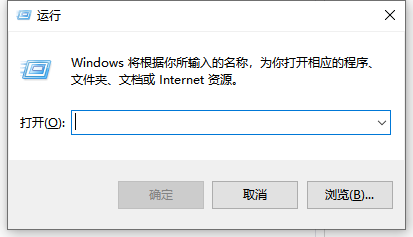
2、在运行框内输入“regedit“再点击确定。

3、进入页面后,我们直接从HKEY_CURRENT_USER——Software——Microsoft——Windows——CurrentVersion——Explorer——Advanced依次定位到我们要的页面上去。

win10临时文件一直增加小白也能轻松删除
在部分win10用户使用电脑的时候,win10临时文件一直增加这个问题一直影响他们的正常操作,而面对win10临时文件增加时候我们该怎么办呢?小编在此给各位分享一下自己的经验.
4、进入到页面后,我们右击页面的空白处,选择新建一个DWORD(32位)值。

5、新建好之后,我们将其名称改为ShowSecondsInSystemClock。

6、修改好后,我们点击进入这个文件,在将其数值修改成“1”再点击“确定”就完成了。修改完后重启电脑,时间就可以精确到秒了。

当我们要对电脑内部的数据进行修改或调整时,我们就可以通过命令提示符的方式来进行操作,通过这种方法,可以帮助我们高效的解决问题。
以上就是电脑技术教程《win10修改时间到秒小白也能快速解决》的全部内容,由下载火资源网整理发布,关注我们每日分享Win12、win11、win10、win7、Win XP等系统使用技巧!win10禁止自动配置ipv4新人也能操作
win10禁止自动配置ipv4,是很多win10系统用户在操作过程中经常会问到的问题,那么怎样才能让电脑禁止自动配置ipv4呢,下面就让我们一起来探讨一下相关方法.


